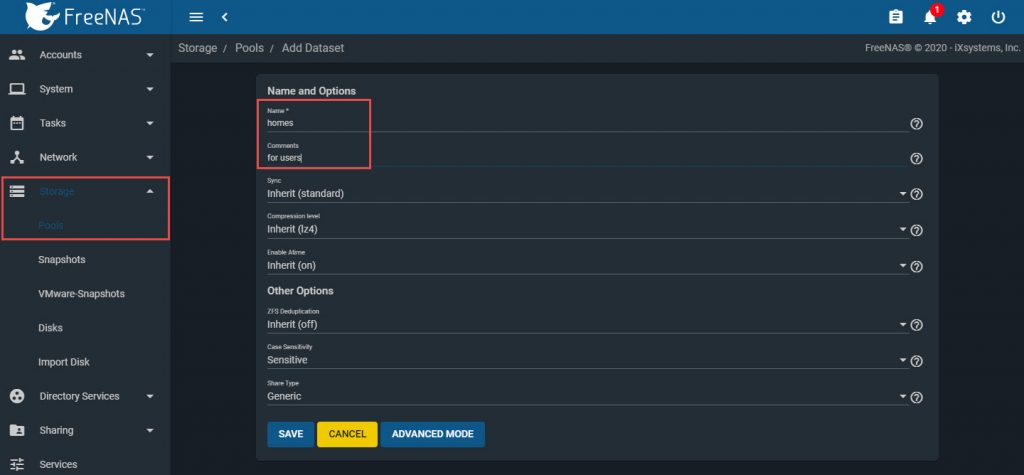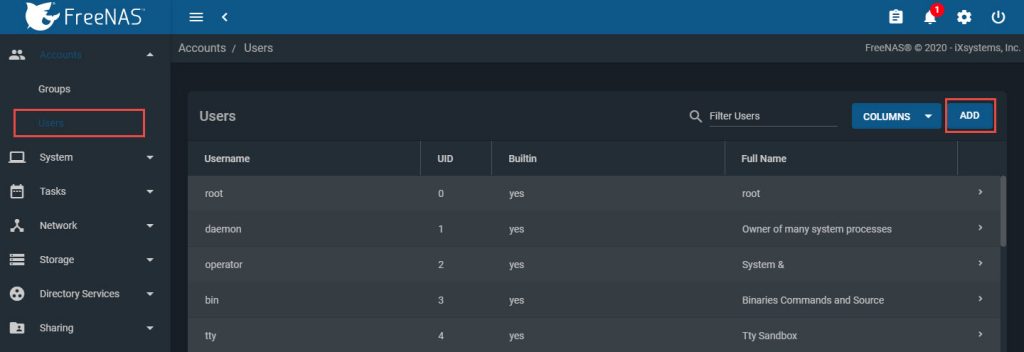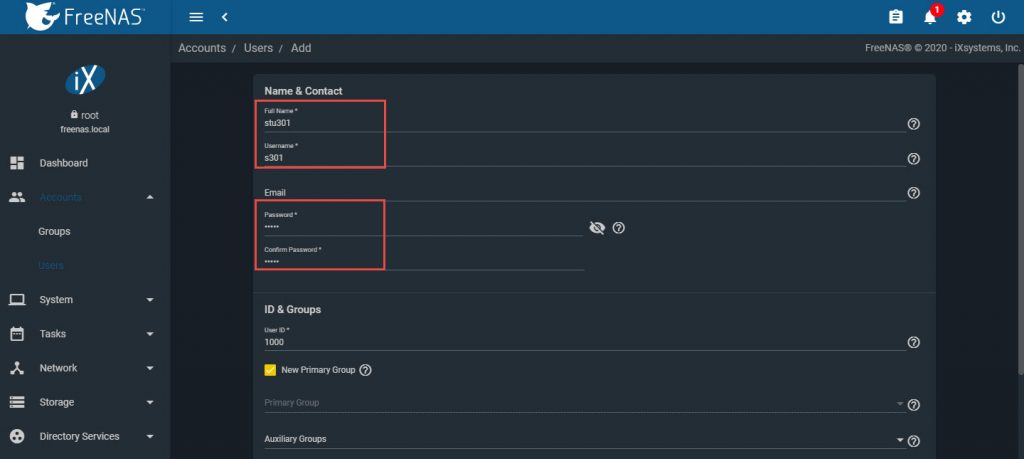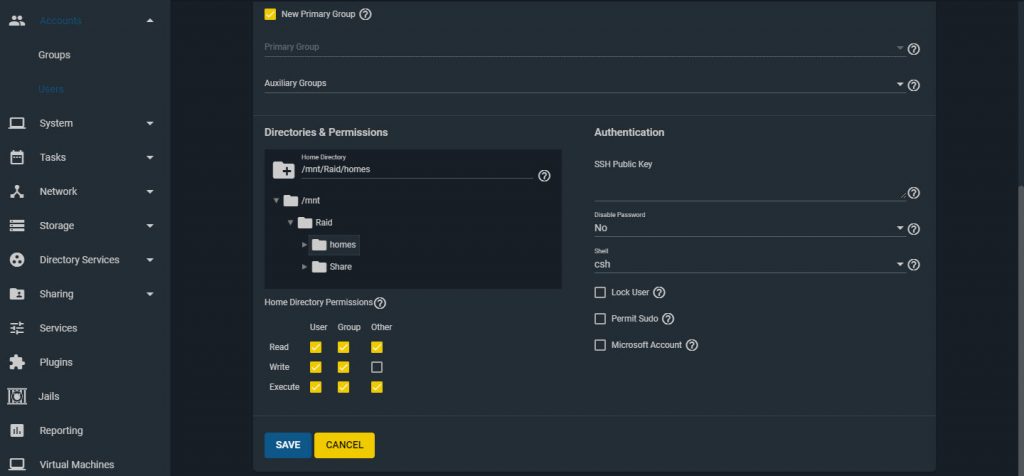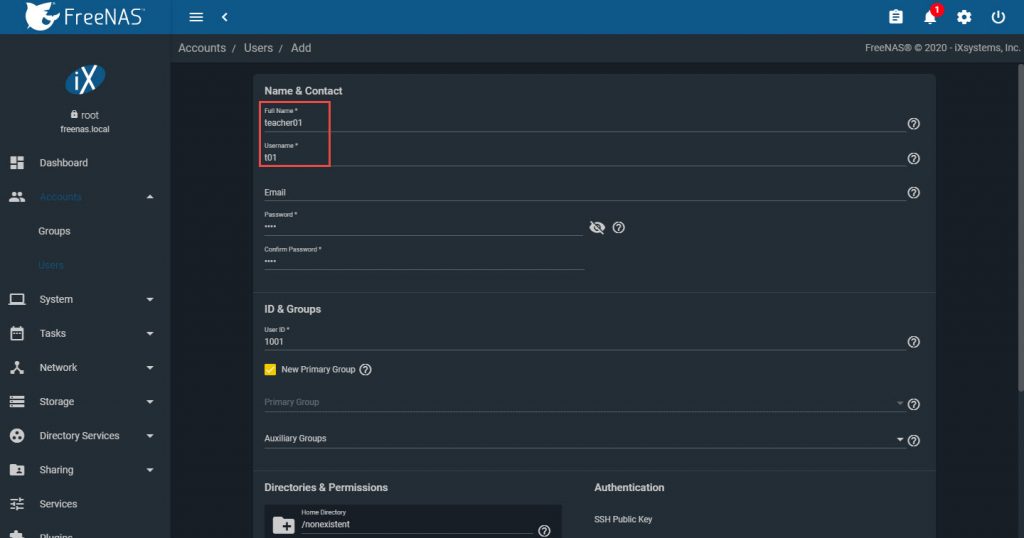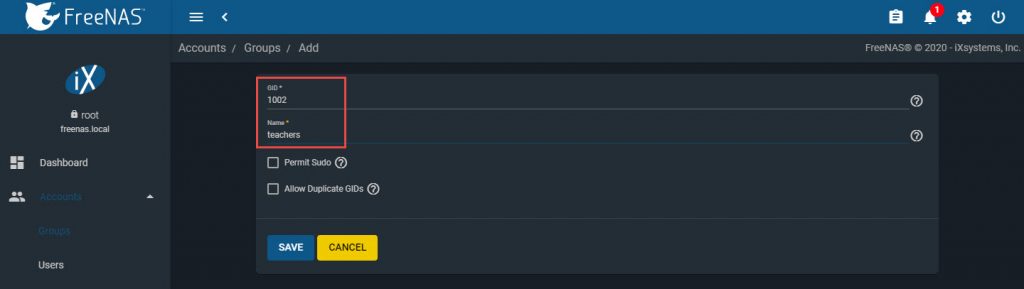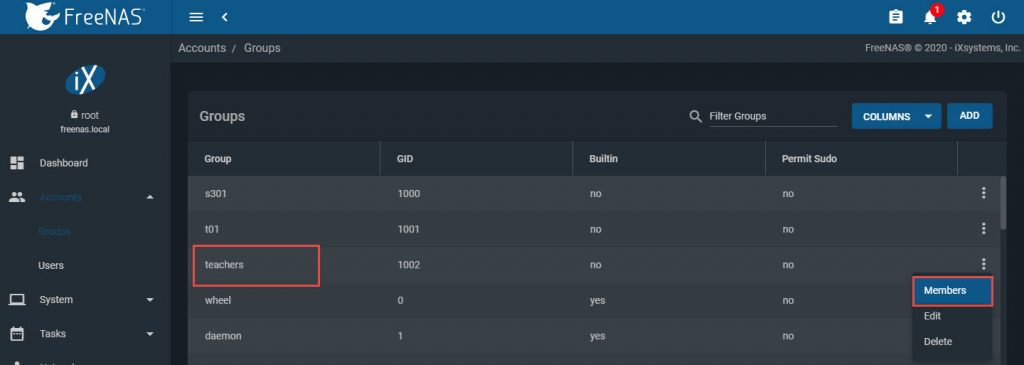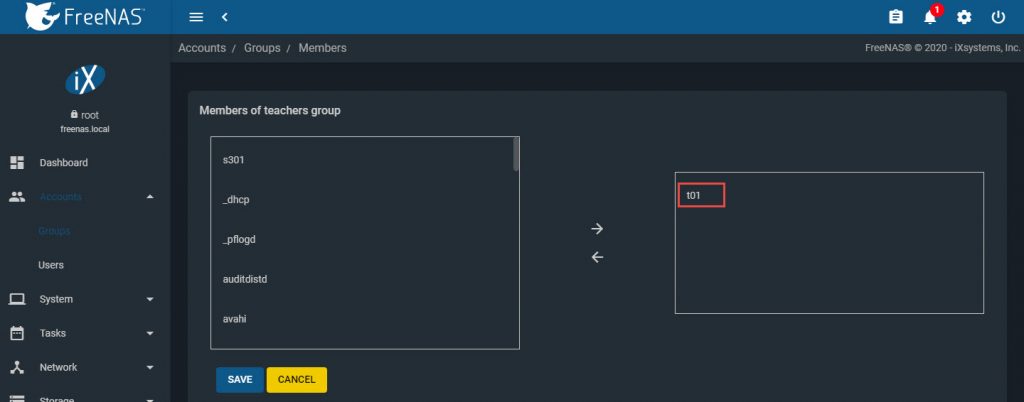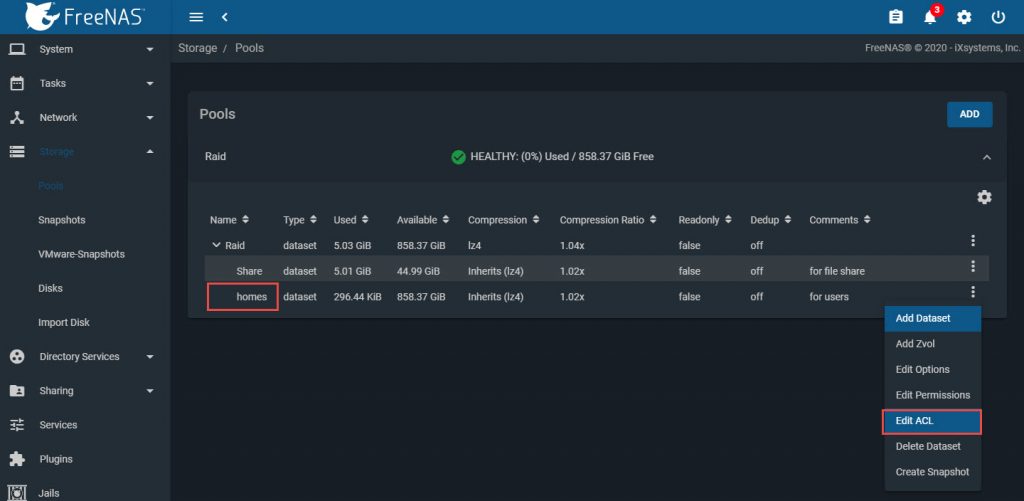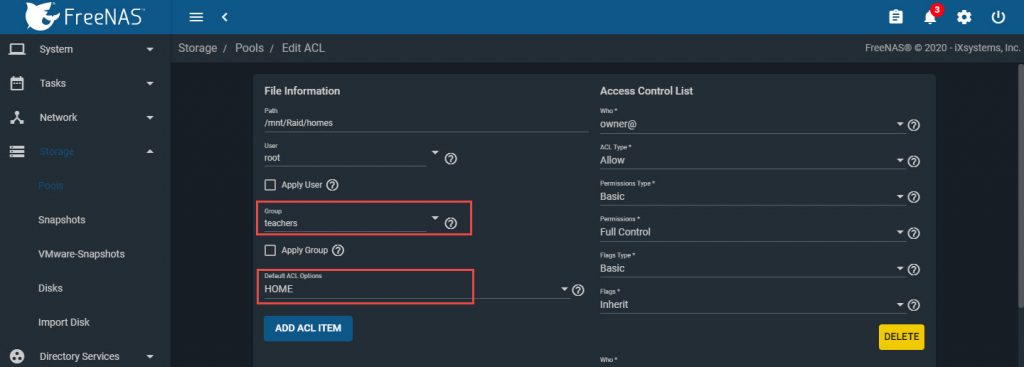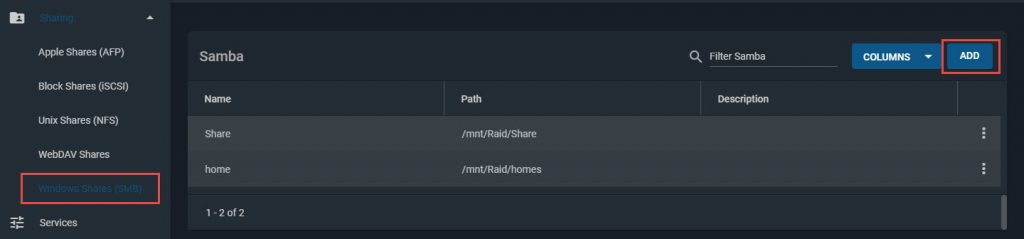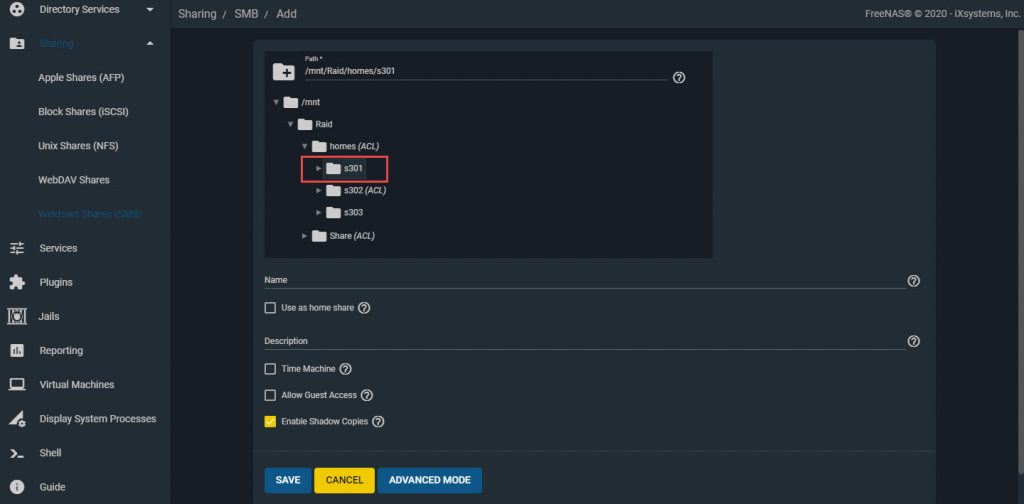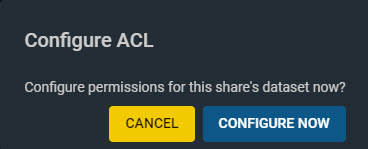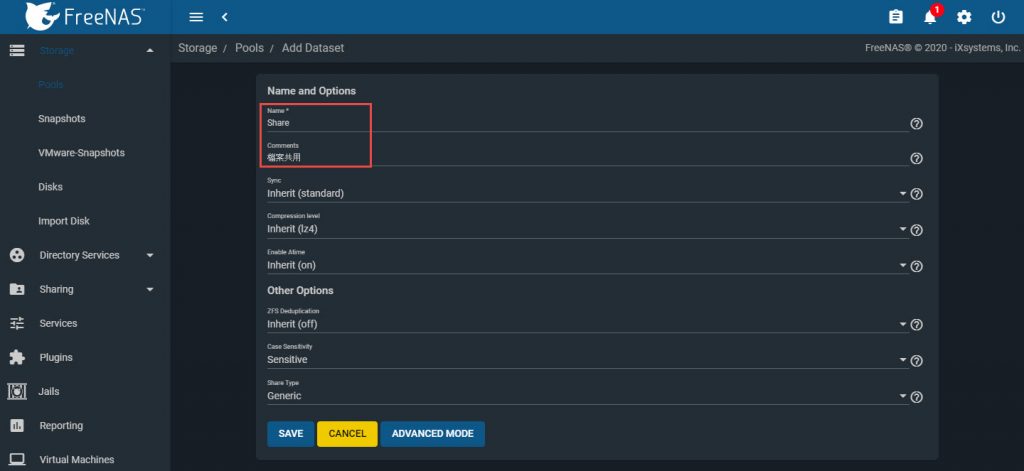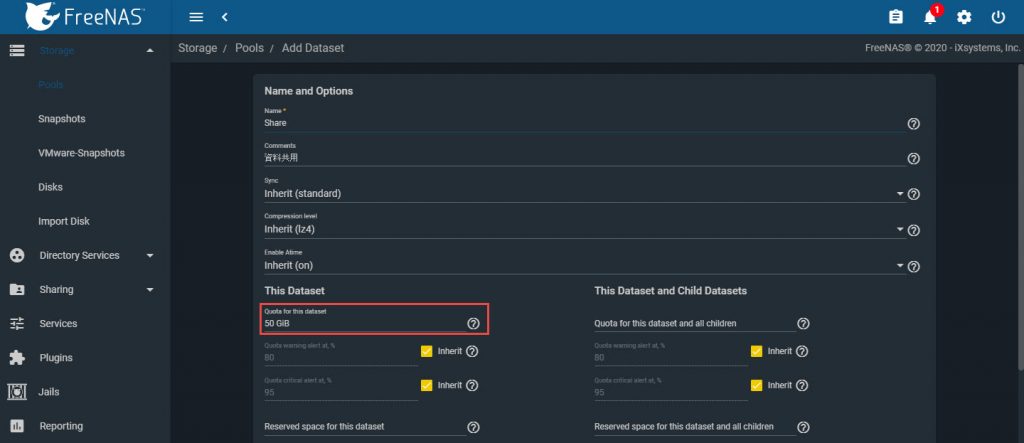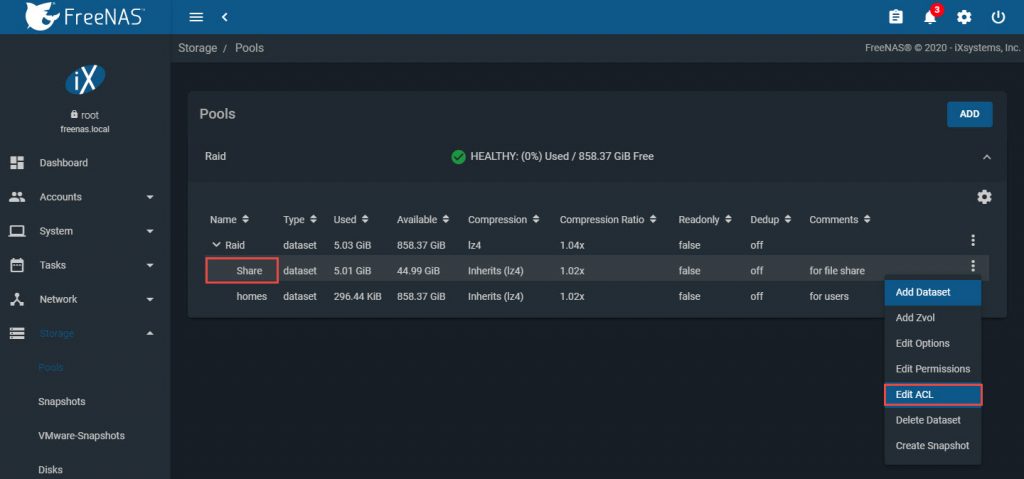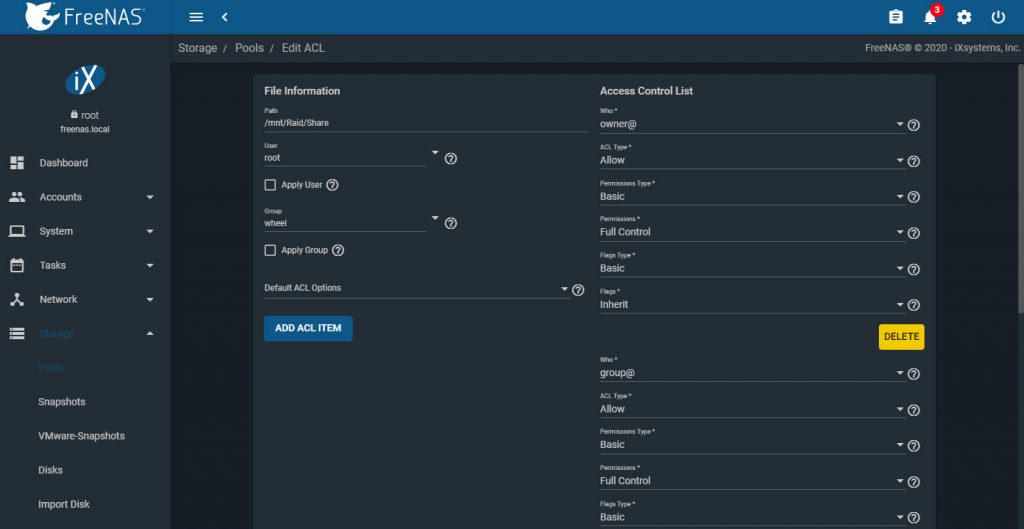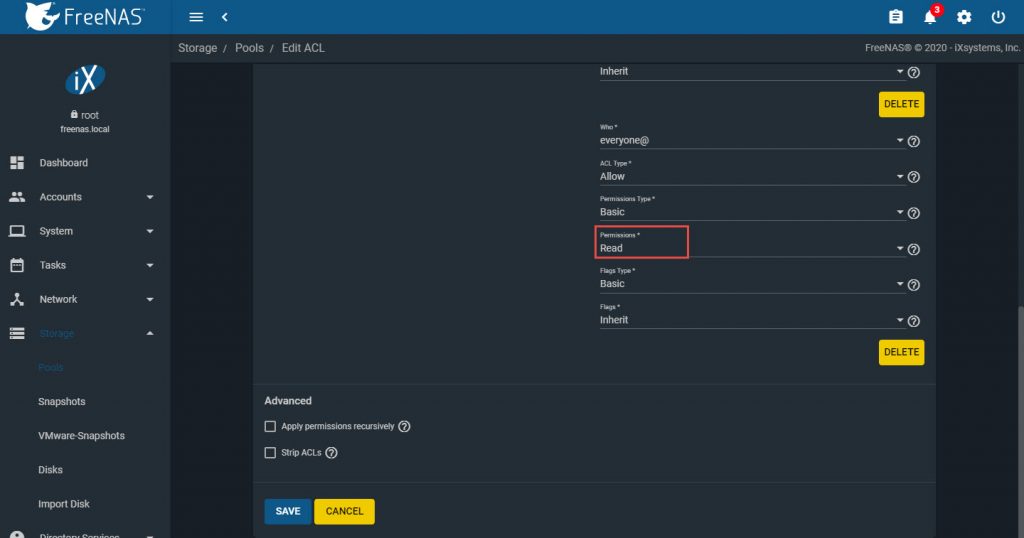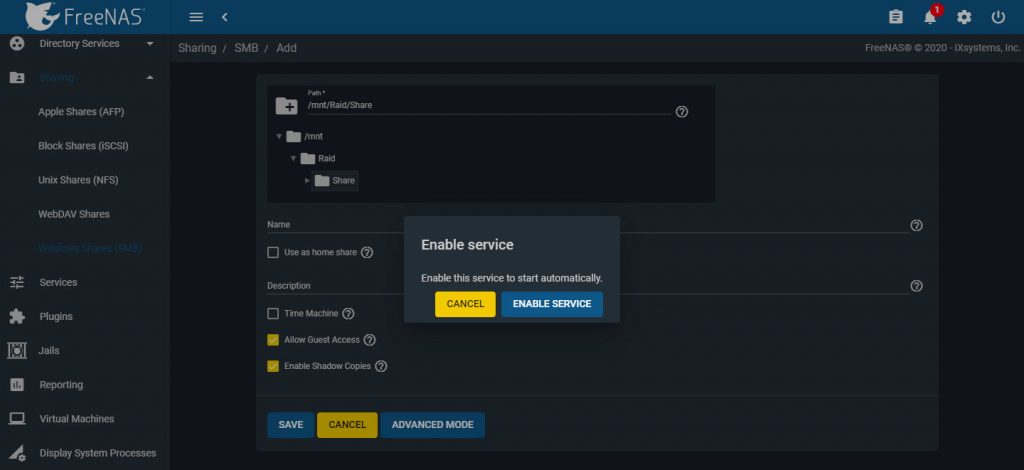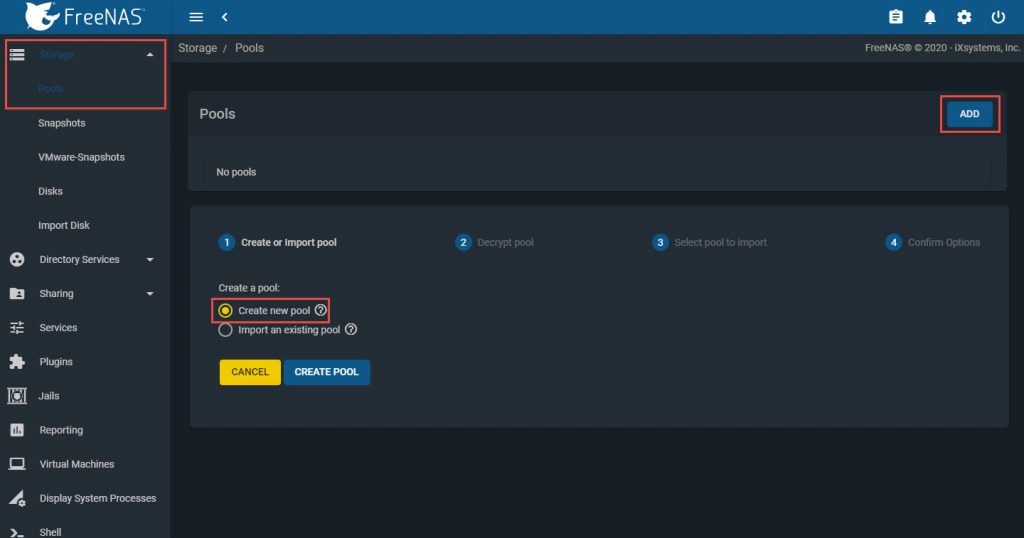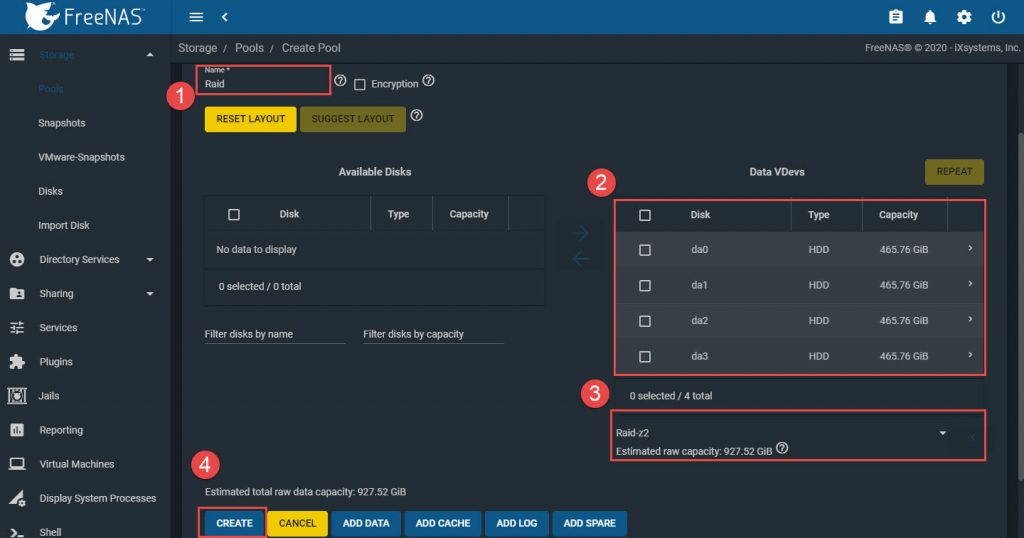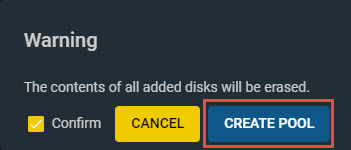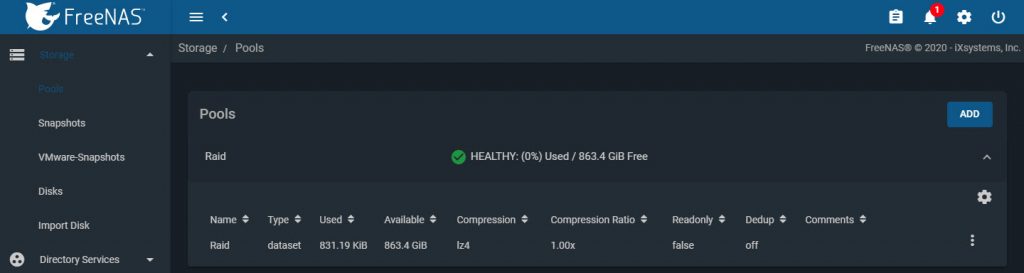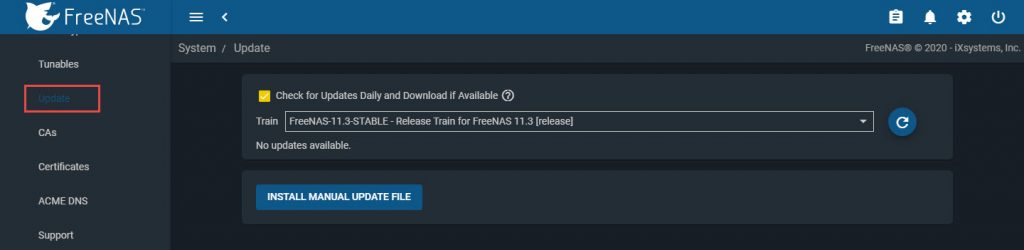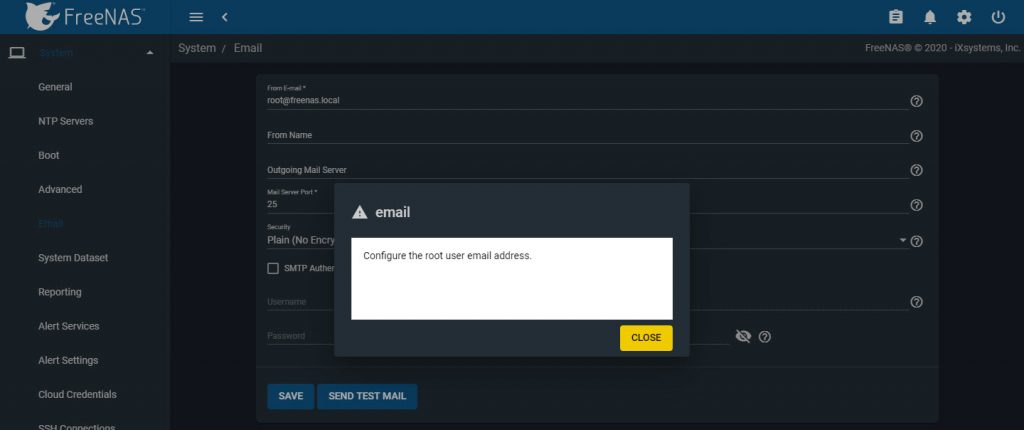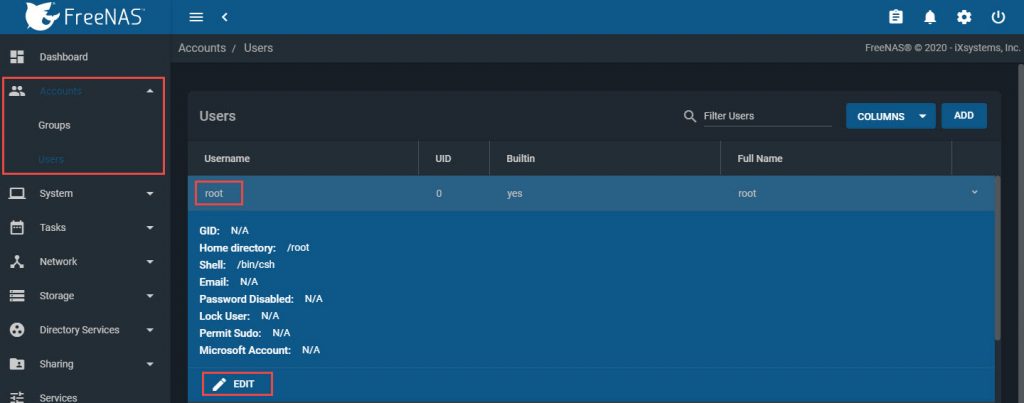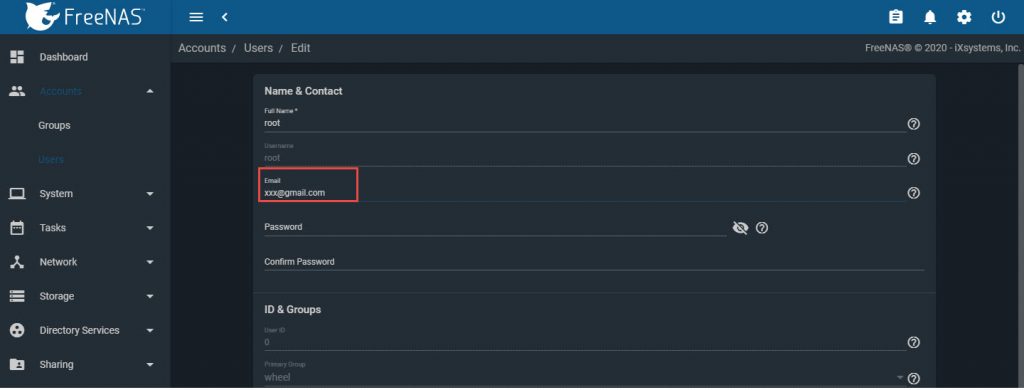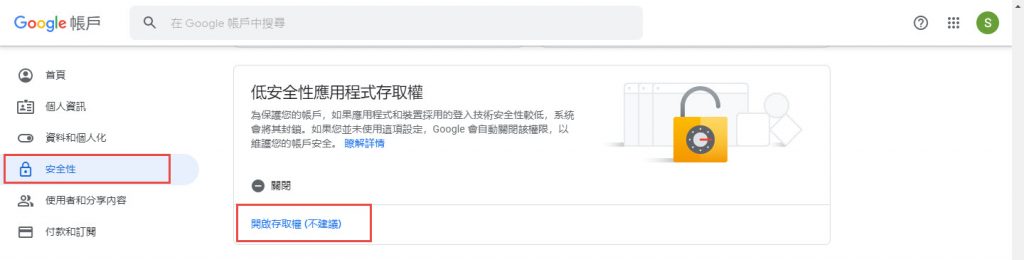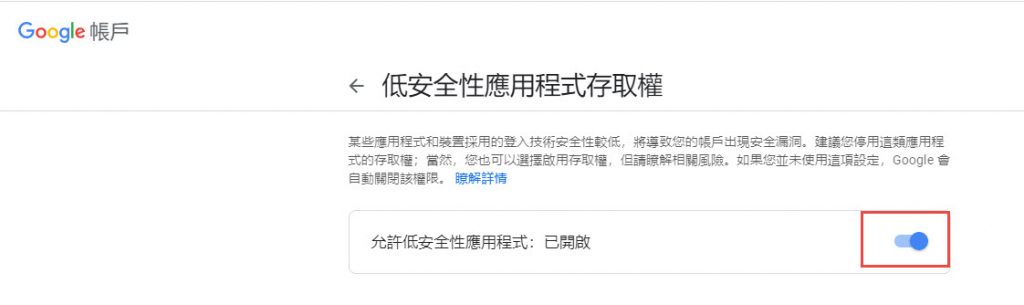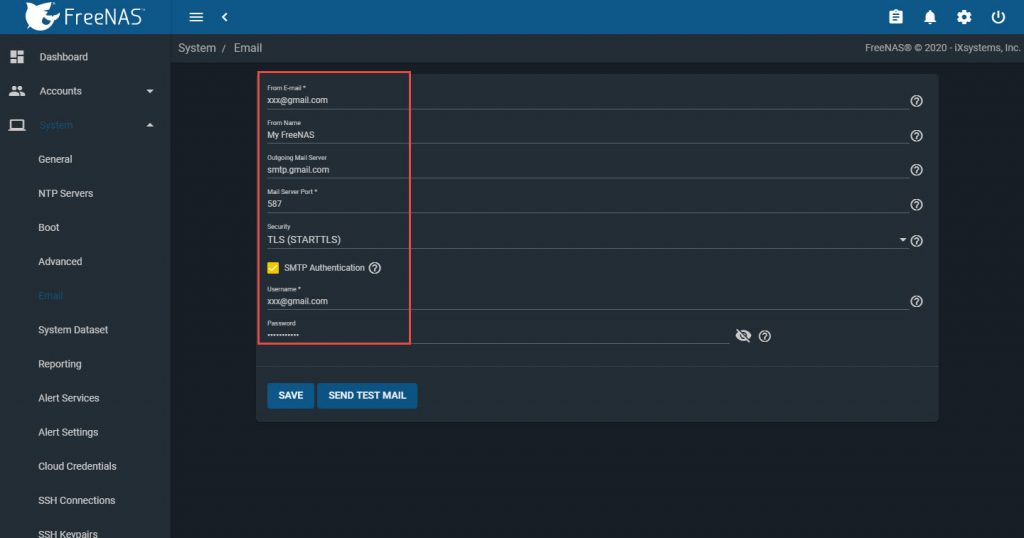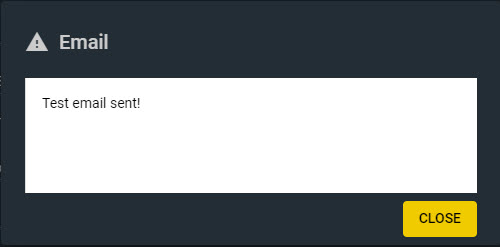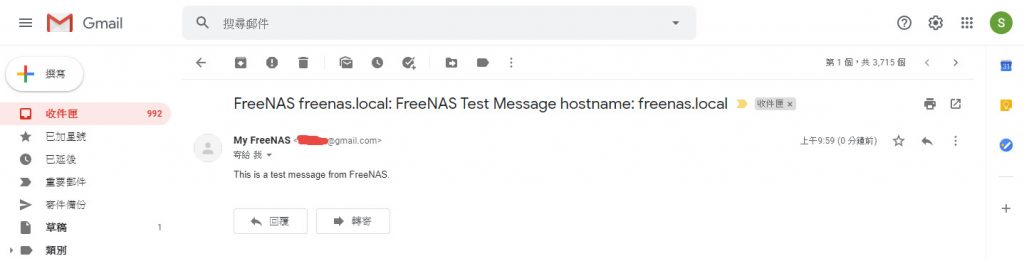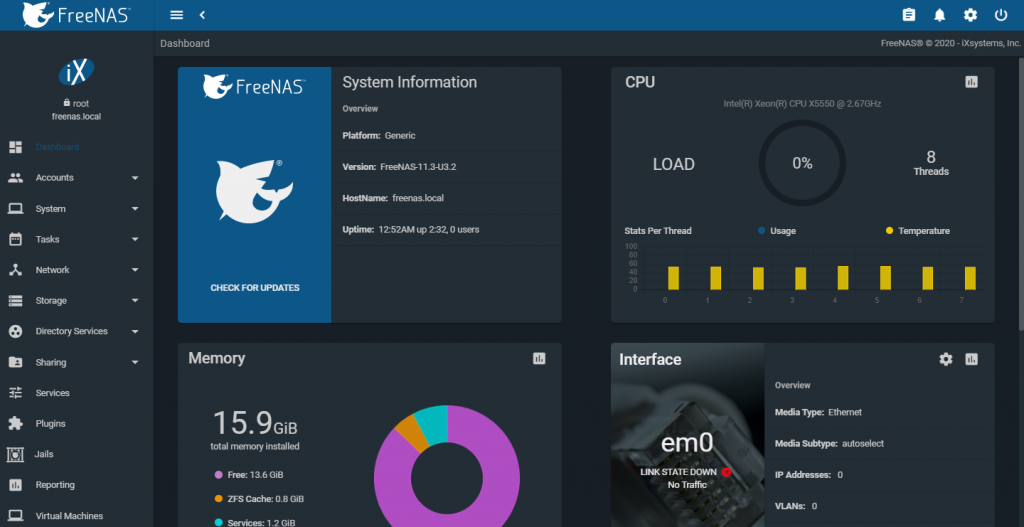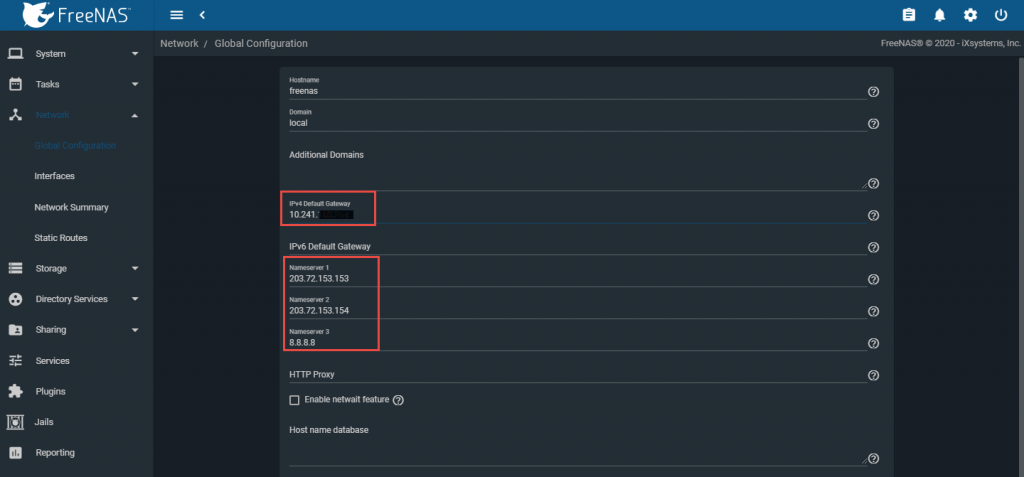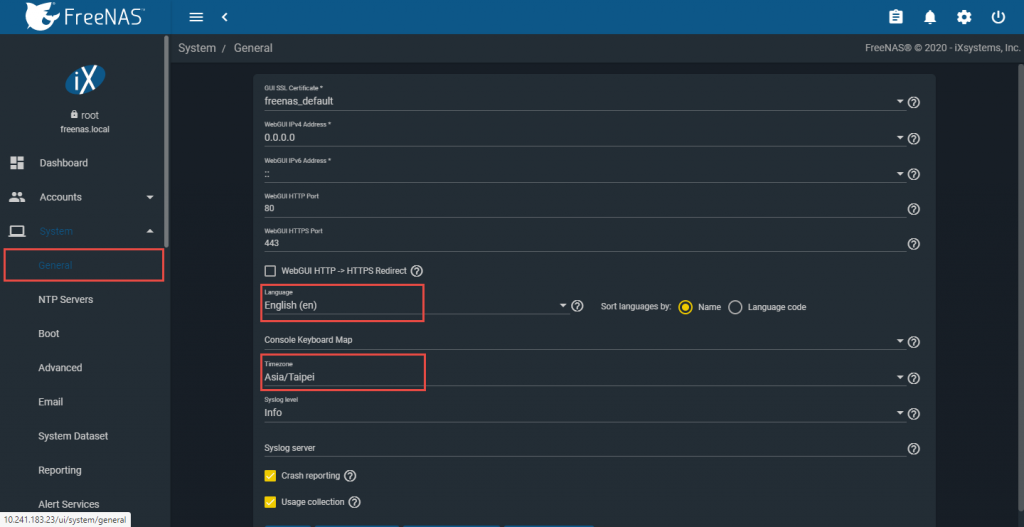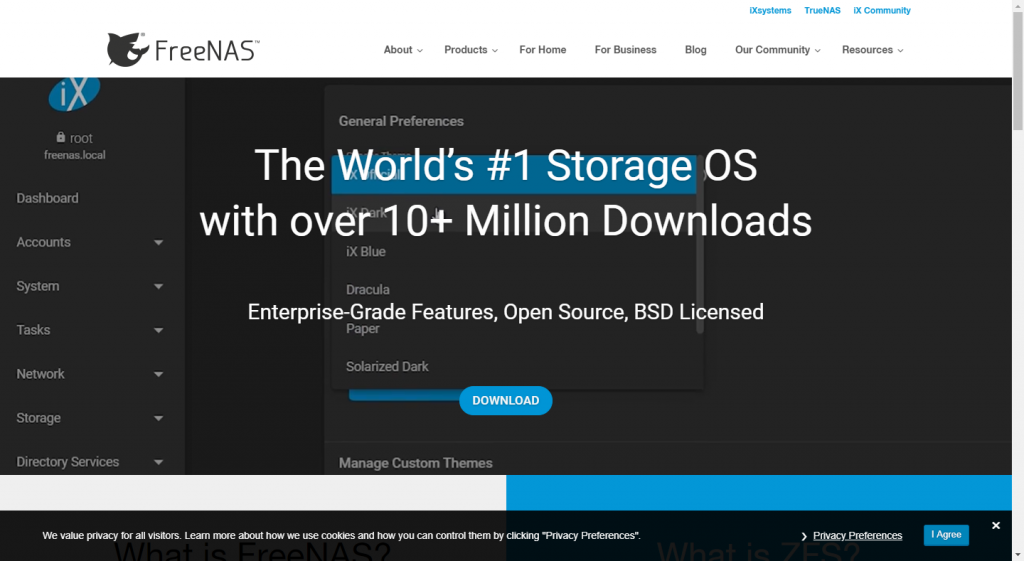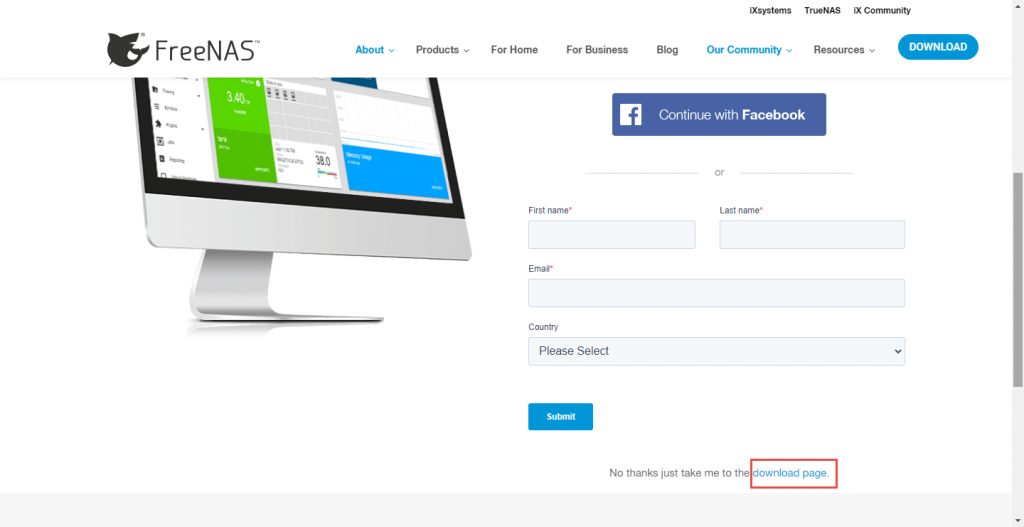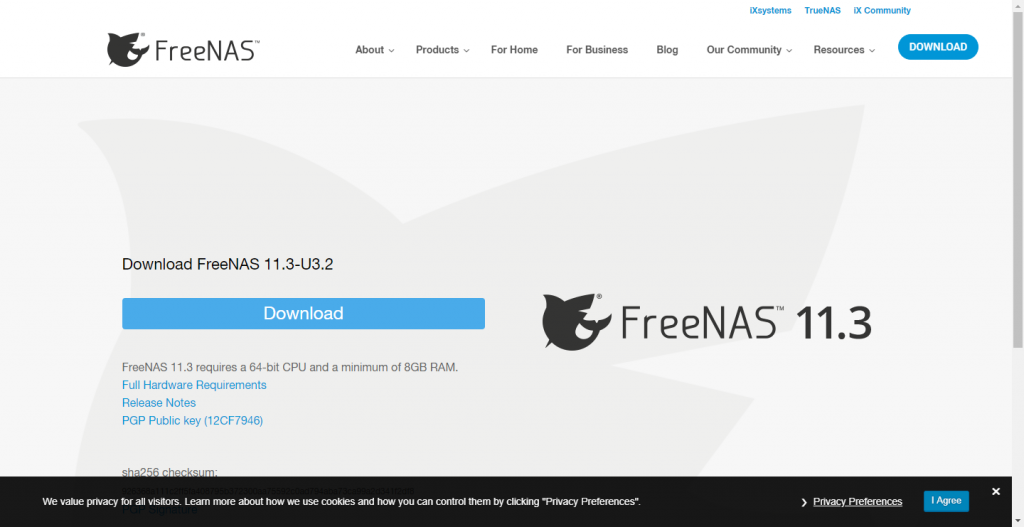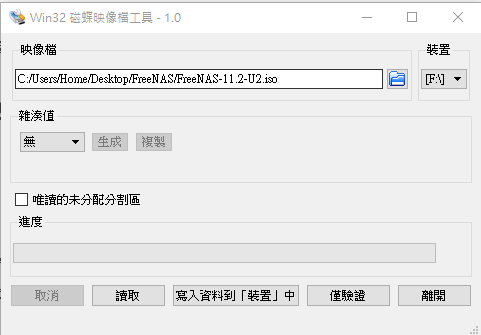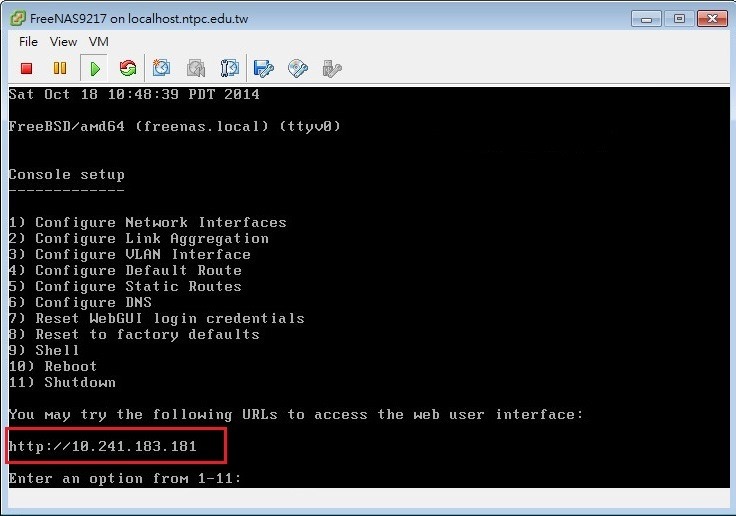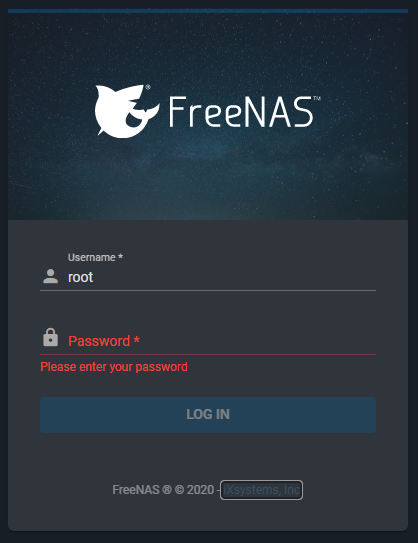新增需要帳密登入的共用資料夾
新增 dataset homes,做為使用者的家目錄,使用者的家目錄如指向該處,會自動建立對應的資料夾
建立學生用的帳號 s301
新增完成 s301後,/mnt/Raid/homes/s301 也會自動建立起來
接著再建立老師用的群組,成員為所有的老師
至 storage 編輯 homes 的存取權限 ACL,group : teachers,Default ACL : Open
新增Windows Shares(SMB)分享
Configure ACL
group 設為teachers,Default ACL Options 設為 Open,group Permissions 權限改為 Full Control ,everyone Permissions 權限改為 Read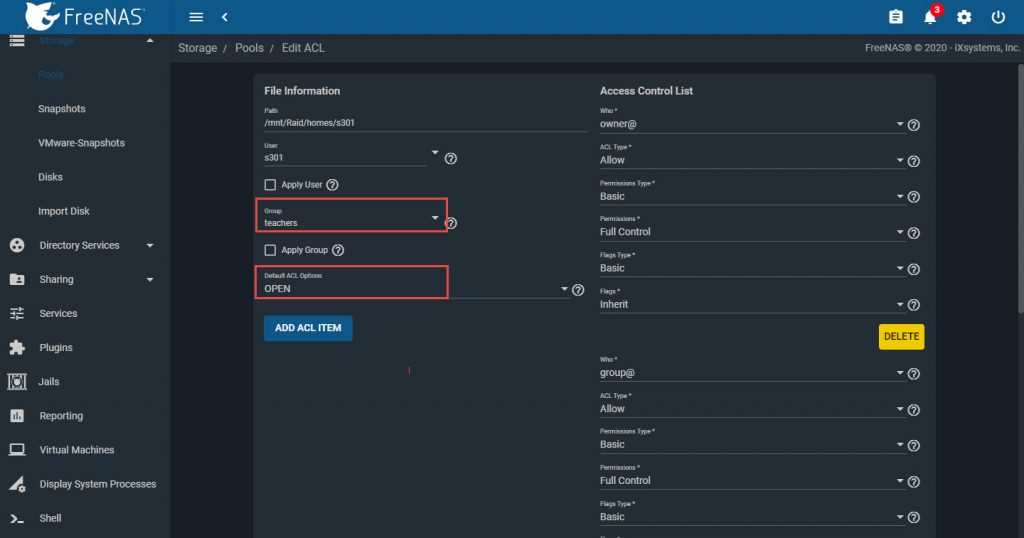
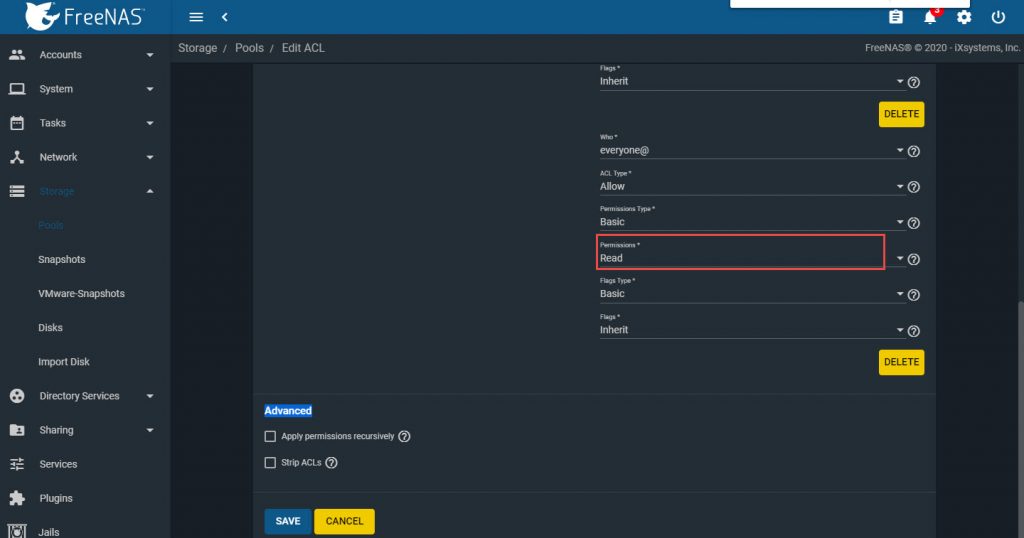
測試方式:開啟檔案總管,在網址列輸入 \\FreeNAS ip 看是否可以看到該共用資料夾,點選該資料夾後是否會出現帳密登入,登出後再重新登入,以教師的帳號登入看是否有管理權限